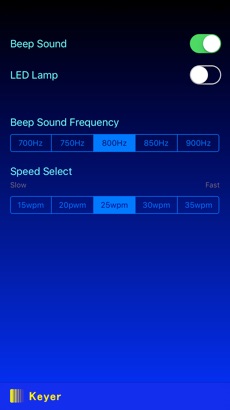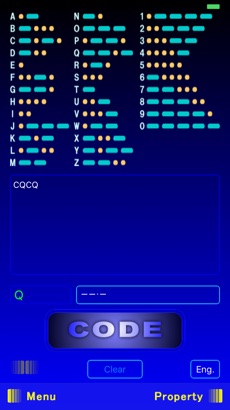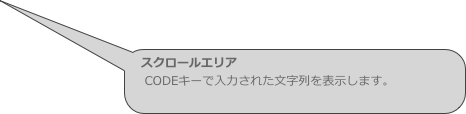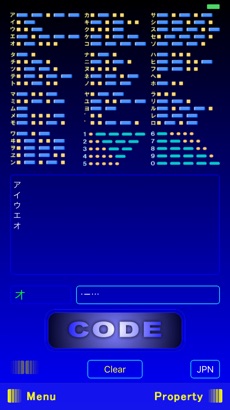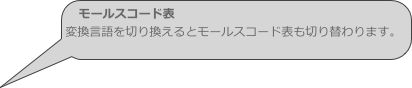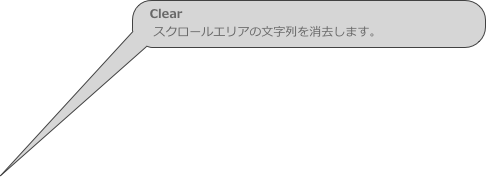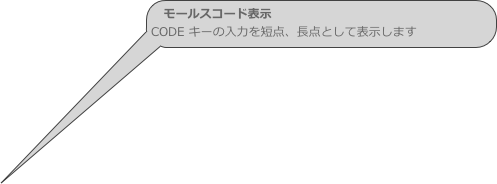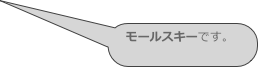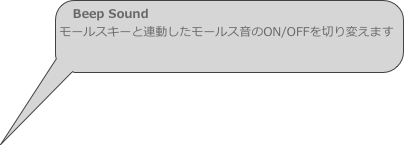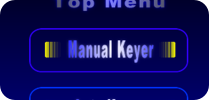Property を選択するとKeyerの設定画面に移行します。
画面上部には”Beep Sound”,”LED Lamp”のスイッチが有りCode-keyを押した時のブザー音の有無、LED発光の有無を選択することが出来ます。
“Beep Sound Furequncy”はCodeキーに連動するのBeep音の周波数を設定することが出来ます。
“Speed Select”ではコード解析のための通信速度を設定します。速度はwpm(word par min)が単位です。
wpmは1分間に送る文字列の単位ですが、モールスコードは文字を表現するコードの長さが文字によって異なるので組み合わせで送信速度が変わってしまいます。
wpmでは別名”PARIS速度”と呼ばれ文字列”PARIS”を一分間に何回送られるかを速度として示します。
3.5MHzで行われる通信では25〜30wpmが多いようです